Use as renderizações compostas na Folha de prova de iluminação da cena do PhotoView 360 para alterar rapidamente as configurações de brilho da renderização, brilho de plano de fundo, refletividade da cena e ver uma visualização dessas alterações em tempo real.
Apenas as definições para iluminação primária PhotoView 360 podem ser alteradas usando a folha de prova. Luzes físicas como, por exemplo, luz direcional, pontual ou de spot que estão ativas no PhotoView 360 não são alteradas.
Para abrir uma Folha de prova de iluminação da cena do PhotoView 360, faça o seguinte:
- Clique em .
- Na guia DisplayManager, clique em Exibir cenas, luzes e câmeras; em seguida, clique com o botão direito do mouse em Luzes do PhotoView 360 e clique em Folha de prova de iluminação da cena.
- No CommandManager Ferramentas de renderização ou na barra de ferramentas Ferramentas de renderização, clique em Folha de prova de iluminação da cena
 .
.
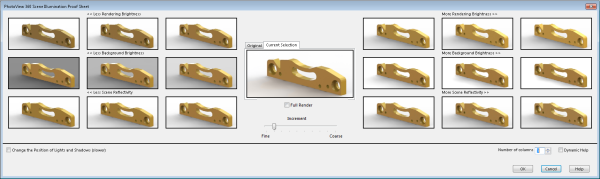
Propriedades de iluminação
A parte superior da caixa de diálogo mostra imagens em miniatura do modelo como exibidas com diferentes propriedades de iluminação.
As miniaturas à esquerda mostram os resultados da diminuição em Brilho da renderização, Brilho do plano de fundo, e Refletividade da cena. À direita, elas mostram aumentos nesses valores. Por padrão, três colunas de miniaturas aparecem em cada lado. Um controle do Número de colunas permite aumentar ou diminuir o número de colunas.
Para rapidamente experimentar as alterações na iluminação, você pode clicar em uma destas miniaturas. Isso atualiza a miniatura de Seleção atual no meio da caixa de diálogo em tempo real. Uma segunda guia permite alternar para ver a iluminação original do modelo.
A interrupção do ponteiro sobre uma miniatura exibe uma miniatura maior e mostra o valor de radiância representado por aquela miniatura em watts por esterradiano por metro quadrado (W/srm^ ). Se Ajuda dinâmica estiver ativada, ao posicionar o cursor, a exibição instantânea muda para uma descrição da propriedade de iluminação.
|
<< Menos brilho da renderização
|
Reduz a quantidade de luz emitida sobre o modelo a partir do ambiente da cena. |
|
<< Menos brilho do plano de fundo
|
Diminui o brilho do plano de fundo. |
|
<< Menor refletividade da cena
|
Reduz a quantidade da imagem do ambiente que é refletida sobre o modelo. |
|
Original
|
Mostra a iluminação do modelo quando você abriu a caixa de diálogo. |
|
Seleção atual
|
Mostra o efeito das alterações de iluminação que você faz. Se você posicionar o cursor sobre a miniatura, os valores de radiância serão exibidos.
Por exemplo:
Brilho da renderização=0,8 W/srm^2
Brilho da imagem de fundo = 0,9 W/srm^2
Refletividade da cena = 1,0 W/srm^2
Se você fizer alterações e quiser retornar aos valores originais, clique em Redefinir no canto inferior esquerdo da imagem.
|
|
Mais brilho da renderização >>
|
Aumenta a quantidade de luz emitida sobre o modelo a partir do ambiente da cena. |
|
Mais brilho do plano de fundo >>
|
Incrementa o brilho do plano de fundo. |
|
Mais refletividade da cena >>
|
Aumenta a quantidade da imagem do ambiente que é refletida sobre o modelo. |
|
Renderização total
|
Cria uma visão mais precisa da renderização se sua renderização contém qualquer um dos seguintes itens:- Luzes físicas - luzes de ponto, spot ou direcionais
- Aparências refrativas
- Bloom
- Renderização de contornos/desenhos
- Cáusticos diretos
|
|
Incrementar
|
Controla a variação de valor para as propriedades de iluminação de brilho da renderização, brilho do plano de fundo e refletividade. Também controla a quantidade de rotação de ambiente. Por exemplo, se você definir o controle deslizante para Precisão, conforme você move da esquerda para a direita, os valores de radiância aumentam em 0,1 W/srm^2. Se você definir o controle deslizante para Grosso, os valores de radiância aumentam em 1,0 W/srm^2.
|
|
Número de colunas
|
Controla o número de colunas que aparecem em cada lado da folha de prova. O padrão é três colunas de cada lado, para um total de seis colunas.
|
|
Ajuda dinâmica
|
Se ativada, quando você pausar o ponteiro sobre uma propriedade de iluminação, uma explicação detalhada da propriedade será exibida. |
Rotação de ambiente
Quando você seleciona Alterar a posição das luzes e sombras (mais lento), dois conjuntos de miniaturas de rotação de ambiente permitem que você gire o ambiente ao redor do centro do piso da cena. Use esses controles se você precisar mover a luz ou os reflexos da imagem de ambiente para outro local como visto na renderização do PhotoView 360.
As alterações na rotação de ambiente não podem ocorrer em tempo real. Como resultado, a ativação da rotação de ambiente desativa a edição das propriedades de iluminação. Recomenda-se que você trabalha em um conjunto de propriedades por vez, as três propriedades de iluminação ou a rotação de ambiente, e não alterne entre elas.
Reflexos do ambiente também estão disponíveis em gráficos RealView.
|
<< Rotação negativa de ambiente
|
Gira o ambiente em sentido horário. |
|
Rotação positiva de ambiente >>
|
Gira o ambiente no sentido anti-horário. |